Wenn wir ein Markenlogo erstellen Es ist gut, eine Vektorversion zu behalten Design. Normalerweise müssen Logos in verschiedenen Formaten und Räumen implementiert werden, und es ist nicht dasselbe, sie auf einen Umschlag zu stempeln als auf ein Festzelt. Wenn wir nur das Logo in der Bitmap haben, laufen wir Gefahr, dass bei Verwendung in großen Größen die Pixel angezeigt werden. Wenn dies Ihr Fall ist, müssen Sie den Beitrag weiter lesen, weil ich es Ihnen sagen werde Wie Sie ein Logo in Adobe Illustrator vektorisieren können.
Wir werden zwei Beispiele sehen, Wir werden die Vektorversion eines in Adobe Photoshop entworfenen Logos erstellen und die digitale Version eines auf Papier gezeichneten Logos.
So vektorisieren Sie ein Logo in Illustrator aus einer Zeichnung
Erstellen Sie eine neue Zeichenfläche und einen neuen Illustrator
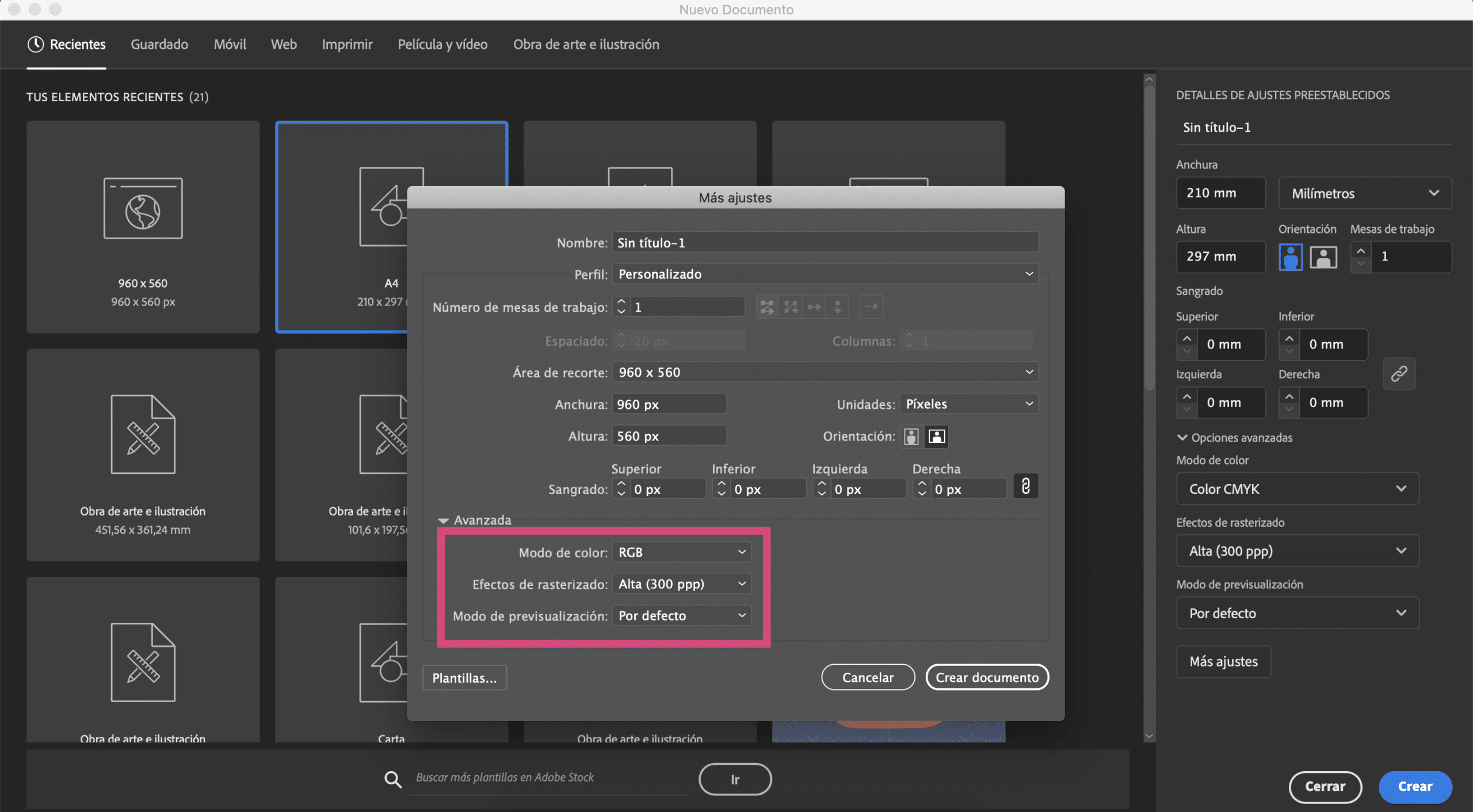
Ich habe ein Symbol auf ein Blatt Papier gezeichnet und es fotografiert. Wir gehen zu Erstellen Sie eine Zeichenfläche in Illustrator habe ich gegeben A4 Größe und ich habe das geändert Farbmodus auf RGB.
Erstellen Sie eine Bildverfolgung in Illustrator
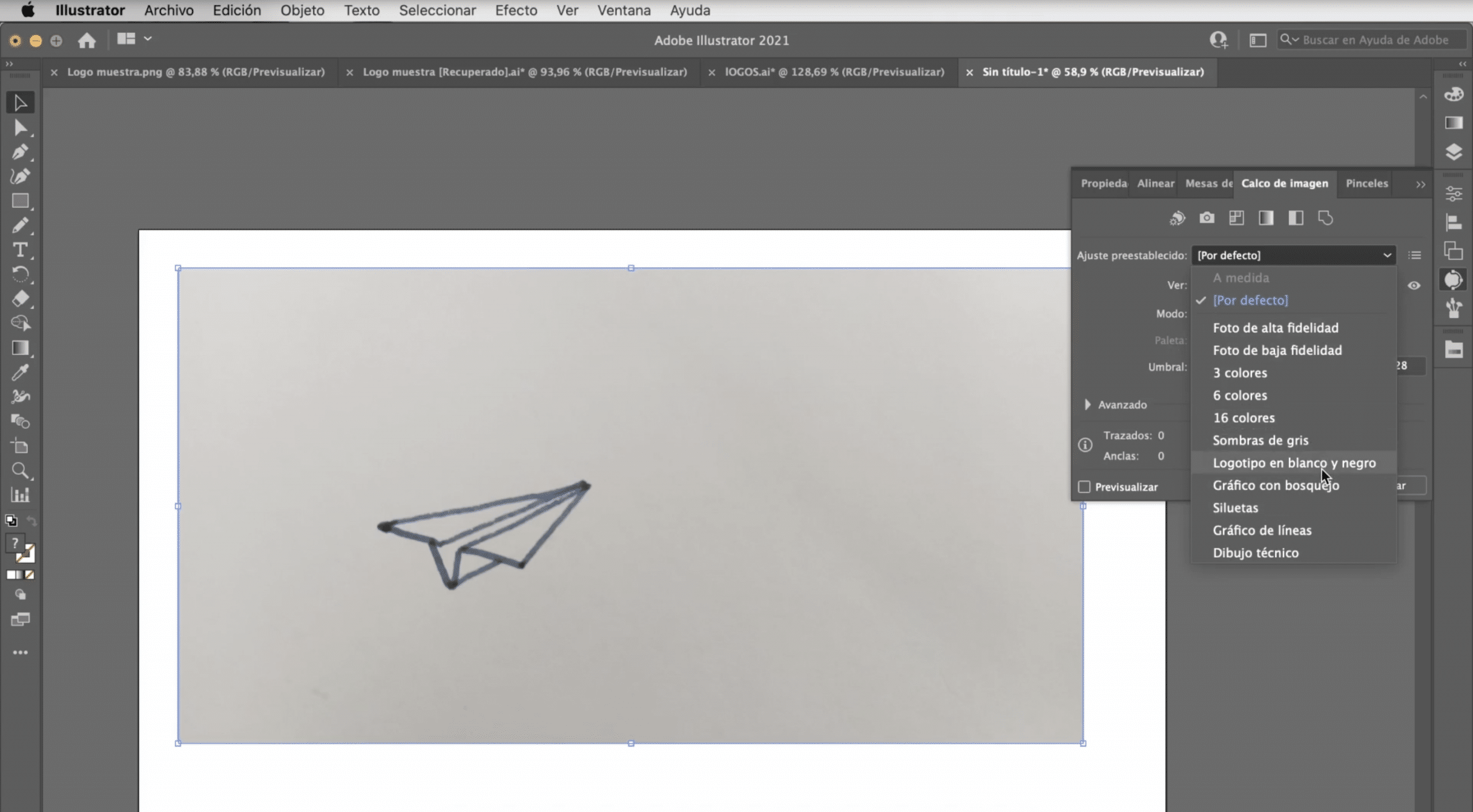
Fügen Sie das Foto auf die Zeichenfläche ein, wählen Sie es aus und mache eine "Bildverfolgung". Dieses Tool ist normalerweise nicht sichtbar, aber Sie finden es unter Fenster> Bildverfolgung. Wie Sie sehen können, gibt es Ihnen mehrere Möglichkeiten. Es gibt keine, die immer funktioniert, also müssen Sie es versuchen. Bei Logos funktionieren sie normalerweise sehr gut: Schwarz-Weiß-Logo, Silhouette oder Grauton. In diesem Fall, Wir bleiben beim Schwarz-Weiß-Logo.
So machen Sie Ihr Logo bearbeitbar

Sobald Sie die Ablaufverfolgung durchgeführt haben, erhalten Sie eine Vektorversion des Logos. Um es zu bearbeiten, müssen wir zur Registerkarte Objekt> Erweitern gehen und die Direktauswahlwerkzeug Wir können jeden Strich berühren, die Dicke ändern, die Farben ändern, Teile entfernen und jeden Aspekt korrigieren, der uns nicht vom Logo überzeugt.
Fügen Sie den Markennamen hinzu
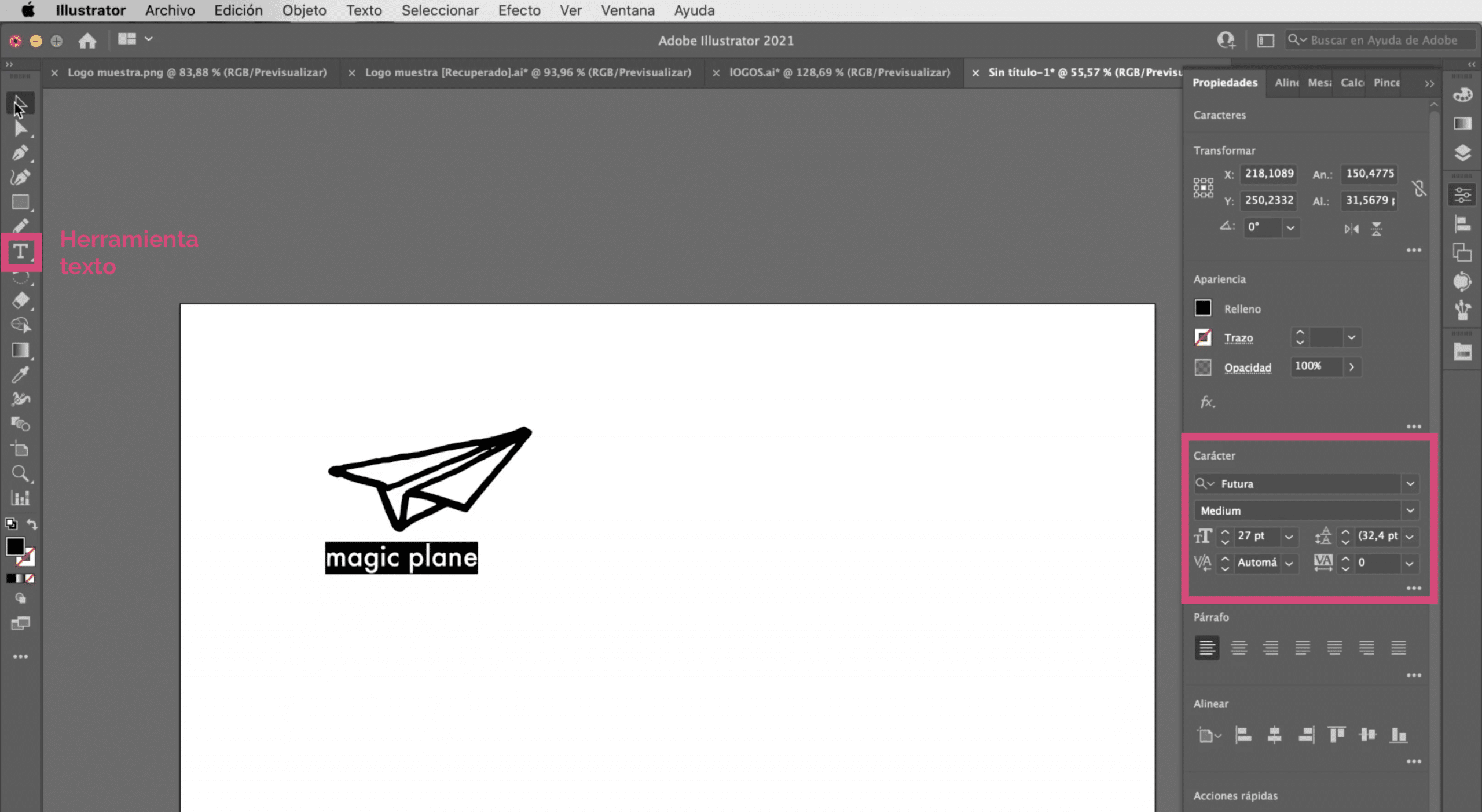
Lassen Sie die Fügen Sie den Markennamen unter dem Logo hinzu. Ich habe mich für das entschieden Futura Typografie und ich habe ihm eine gegeben 27 Punktgröße. Denken Sie daran, zu überprüfen, ob alle Elemente des Logos perfekt ausgerichtet sind. Wenn das Ausrichtungswerkzeug nicht sichtbar ist, finden Sie es auf der Registerkarte Fenster.
Eine weitere Option: Verwenden Sie das Stiftwerkzeug
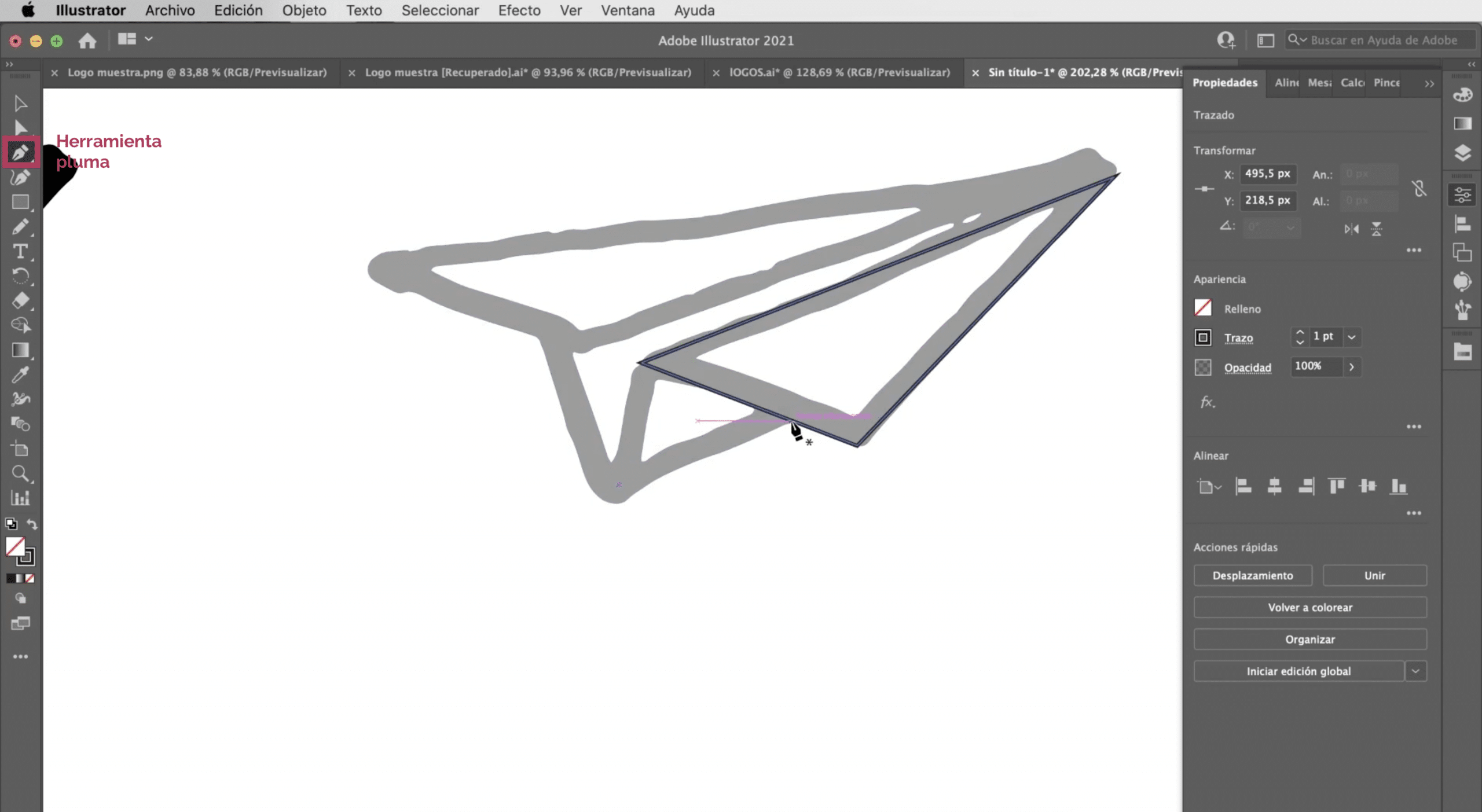
Wie Sie sehen, handelt es sich zwar bereits um eine digitale Version, es handelt sich jedoch weiterhin um eine Freihandzeichnung. Das ist nicht schlecht, in der Tat kann es ein gefragter Stil sein. Aber wenn Sie diese Art von Linien nicht behalten wollen, Sie können immer von Hand verfolgen. Verwenden Sie die Bildverfolgung Was haben wir getan? als Basis, geben Sie es eine sehr helle Farbe und mit dem Stiftwerkzeug Wiederholen Sie die obigen Striche.
So vektorisieren Sie ein in Photoshop entworfenes Logo
In diesem anderen Beispiel haben wir ein Logo, das ich in Photoshop entworfen habe. Der Nachteil beim Entwerfen von Logos mit Adobe Photoshop ist, dass dies eine einfache Grafiksoftware ist. dh Sie arbeiten mit Pixeln. Beim Entwerfen des Logos in Bitmap kann es zu Auflösungsproblemen kommen, wenn wir es auf großen Flächen implementieren.
Neue Zeichenfläche erstellen
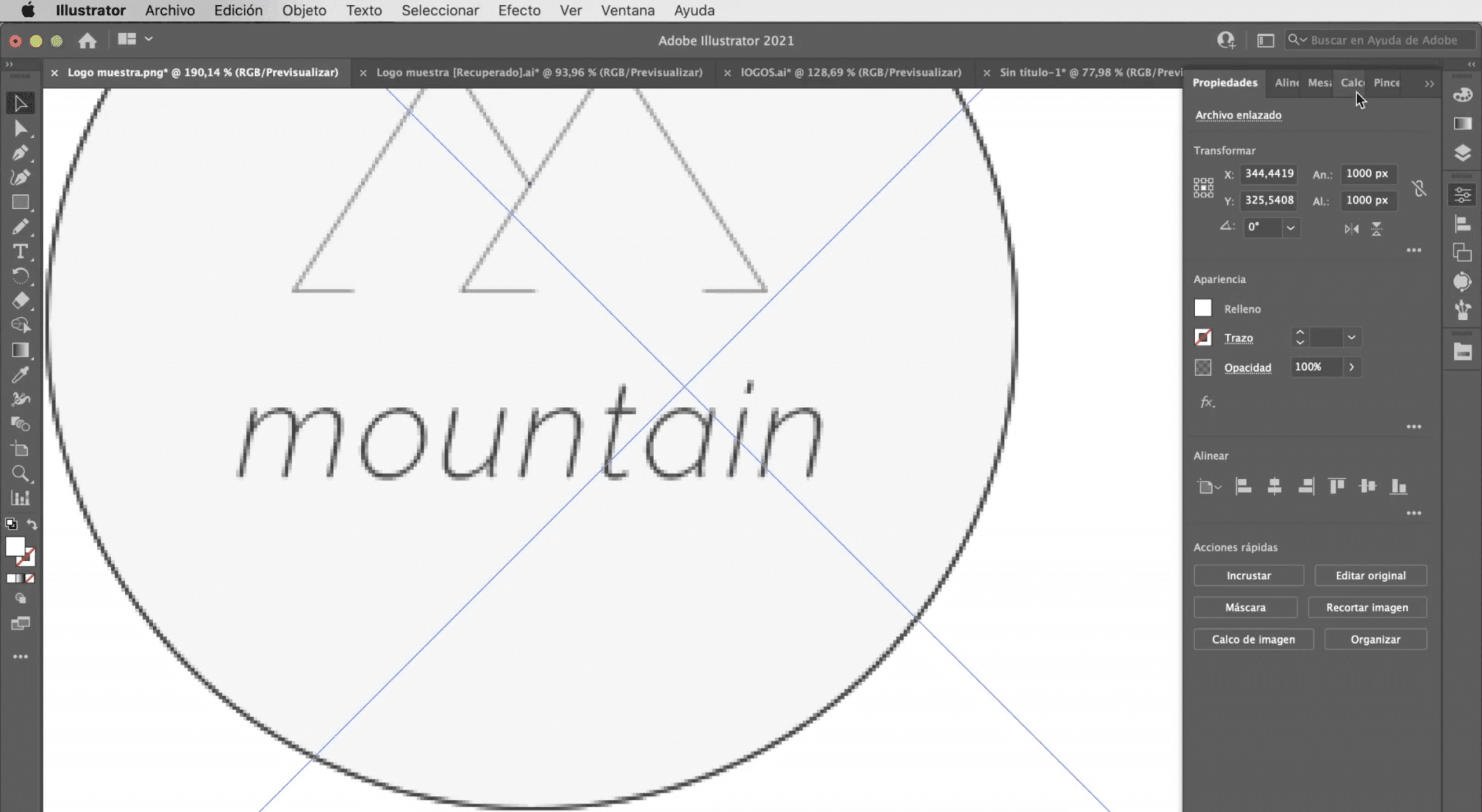
Lassen Sie die Erstellen Sie eine Zeichenfläche mit den gleichen Eigenschaften wie die vorherige (A4-Größen, RGB-Farbmodus) und wir werden Öffnen Sie das Logo in Illustrator.
Erstellen Sie eine Bildverfolgung in Illustrator

Der Prozess wird der gleiche sein. Wir werden das Logo auswählen und Wir werden eine Bildverfolgung machen. In diesem Fall ist die Option, die am besten funktioniert, "Silhouetten"Wie Sie sehen können, gehen jedoch einige Details des Logos, wie z. B. die Farbe, verloren und die Typografie wird beschädigt.
Ändern Sie Logofehler in Illustrator
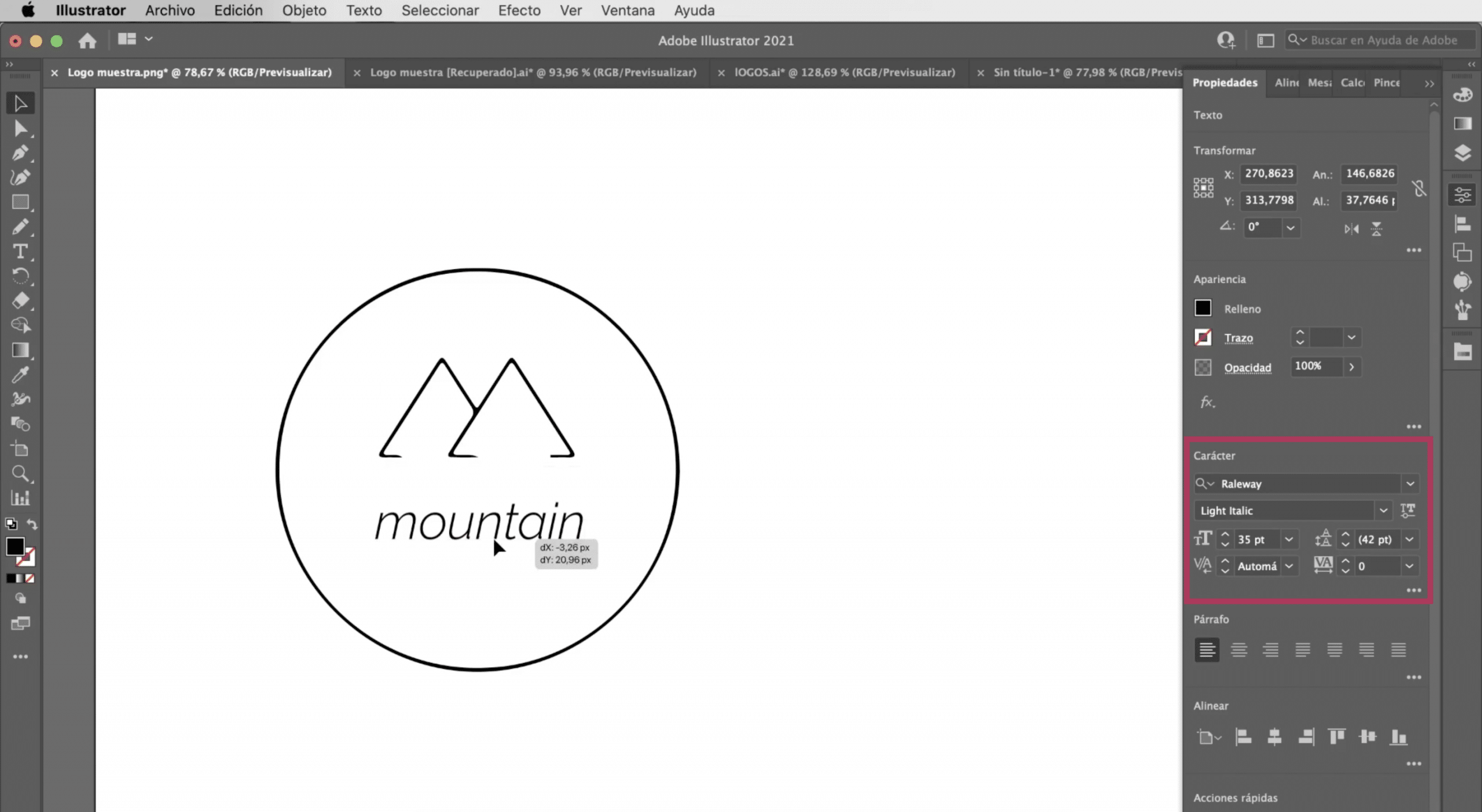
Lass uns zu ... gehen Objekt Registerkarte und klicken Sie auf Erweitern. Mit dem Direktauswahl-Tool werden wir Markennamen entfernen und wir werden den Text mit Illustrator hinzufügen, wir haben die ausgewählt Raleway Light Kursivschrift und wir werden dir eine geben 35 Punktgröße. Richten Sie alle Elemente des Logos gut aus und Sie hätten es bereit.
Eine weitere Option: Verwenden Sie das Formwerkzeug und das Stiftwerkzeug

Wie beim ersten Logo können wir mit den Programmwerkzeugen eine neue Version erstellen. Verwenden Sie das Stiftwerkzeug, um die Berge und das Ellipsenwerkzeug für den Kreis zu verfolgen.
Wenn Ihnen dieses Tutorial zum Vektorisieren eines Logos in Adobe Illustrator und gefallen hat Du willst mehr wissen auf wie man Bilder im Programm vektorisiert Verpassen Sie nicht den Beitrag, den ich Ihnen verlinkt habe.